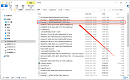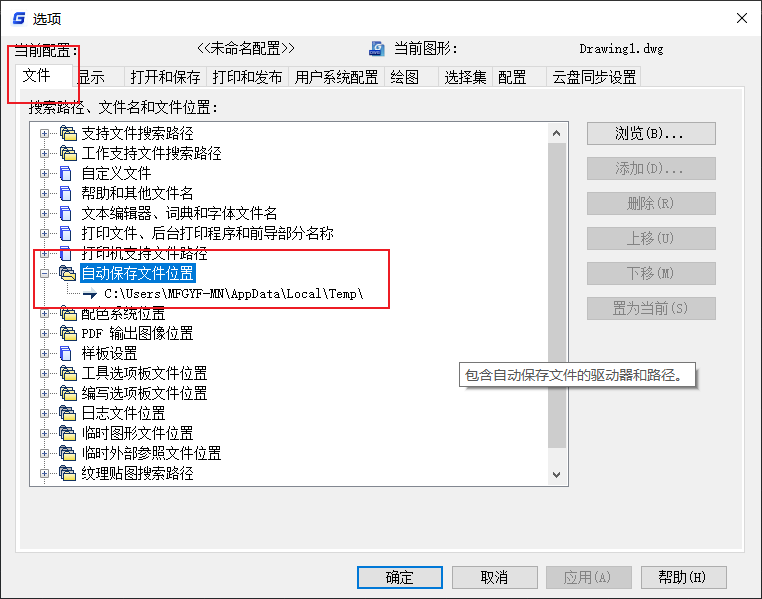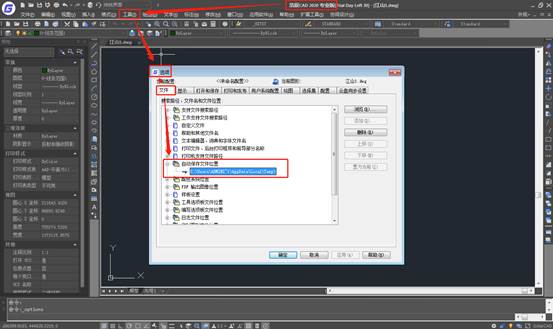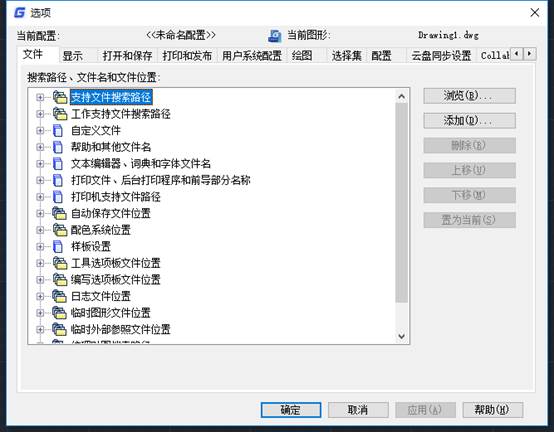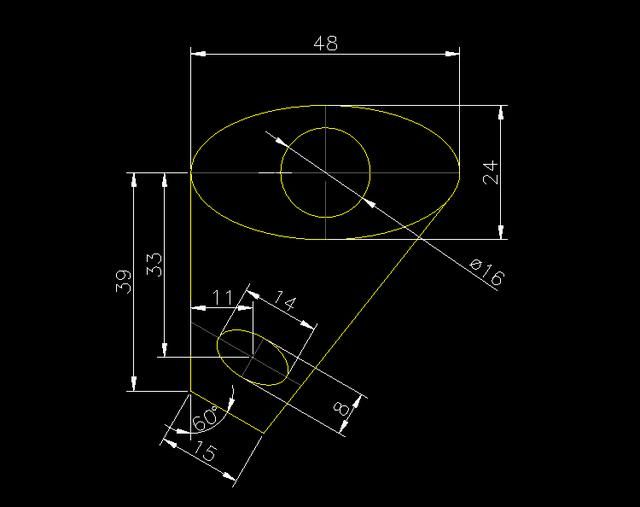CAD自动保存文件怎么打开?CAD自动保存文件打开步骤
2022-11-30
37662
在CAD设计过程中,偶尔会因为一些突发状况个导致还没有来得及将图纸文件保存CAD就闪退了,这个时候该怎么办呢?接下来就和小编一起来看看CAD自动保存文件打开使用的操作技巧吧!CAD自动保存文件打开步骤: 1、首先在浩辰CAD软件中,通过调用命令快捷键OP打开【选项】对话框,在【文件】—【自动保存文件位置】,查看CAD自动保存文件位置。如下图所示: 2、在电脑中找到并打开CAD自动保存文件位置,找到与未保存的图纸文件名称相同的后缀名为【.sv$】文件。如下图所示: 3、将该文件的后缀名修改为【.dwg】。如下图所示: 4、该文件后缀名修改完成后,文件名称前会显示浩辰CAD软件的logo图标,双击文件即可用浩辰CAD软件打开。如下图所示: 注意:如果想要用CAD自动保存文件找回之前未保存的图纸文件的话,前提是要开启浩辰CAD软件的自动保存功能。本节CAD教程小编给大家分享了浩辰CAD软件中通过CAD自动保存文件来找回未保存图纸文件的详细操作步骤,你学会了吗?对此感兴趣的设计师小伙伴们可以持续关注浩辰CAD官网教程专区,后续的教程文章中小编将会给大家分享更多CAD实用技巧哦!
CAD图纸忘保存了怎么办?CAD自动保存文件在哪里?
2021-04-28
19323
一般情况下浩辰CAD软件是默认开启文件自动保存功能,如果CAD图纸忘记保存了的话可以恢复CAD自动保存文件。那么浩辰CAD自动保存文件在哪里呢?下面就和小编一起来了解一下吧!CAD自动保存文件位置:1、在浩辰CAD软件中的菜单栏中,找到并点击【工具】,在调出的下拉框中点击【选项】。如下图所示:2、执行命令后即可调出【选项】对话框,将其切换至【文件】选项卡,在其中即可找到【自动保存文件位置】。如下图所示:大家在CAD绘图过程中如果忘记保存图纸的话可以参考本篇教程,找到浩辰CAD自动保存文件,如果没有开启自动保存功能的话就没有办法恢复未保存的图纸文件了,所以还是建议大家开启浩辰CAD自动保存功能。
CAD自动保存文件的查找
2019-11-06
7270
使用CAD软件绘制图纸的时候,我们可能经常会遇到一些意外或突发情况,导致软件异常关闭,如果出现这种情况,我们绘制的CAD图纸,会自动保存在软件中,我们该如何去查找CAD自动保存文件? CAD自动保存文件的查找: 首先确定自己的CAD软件设置了自动保存,op空格,打开选项对话框,点打开和保存,找到自动保存,勾选并设置自动保存时间; 其次打开文件选项卡,找到自动保存文件夹位置,选中后按F2,ctrl+c复制地址; 电脑地址栏按ctrl+v粘贴后按回车键; 打开后点击按修改日志排序; 将最近一个后缀为sv$的改为dwg;然后打开进行查看。以上就是在CAD绘图软件中,如果遇到软件异常关闭的情况,我们可以按照上面的操作方法,查找CAD自动保存文件。今天就介绍这么多了。安装浩辰CAD软件试试吧。更多CAD教程技巧,可关注浩辰CAD官网进行查看。
CAD自动保存文件教程之CAD崩溃关闭,自动保存的文件还能找到吗
2019-11-05
9560
我们想要避免CAD软件异常崩溃导致绘制的CAD图形丢失问题,就需要设置CAD自动保存文件,如果我们没有刻意的去设置浩辰CAD自动保存文件路径,浩辰CAD软件会默认自动保存路径。 浩辰CAD软件自动保存文件查找1、打开浩辰CAD软件,以我电脑上安装的浩辰CAD2020为例,找到【工具】-【选项】-“文件”,点开“文件”栏目,就可以看到“自动保存文件”这一项,点开它,就可以看到浩辰CAD自动保存路径:C:\\Users\ADMINI~1\AppData\Local\Temp\,双击保存路径,您也可以自定义路径,比较方便哦。如下图所示: 2、找到上面这个自动保存路径。首先,找到WINDOWS系统--【工具】-【文件夹选项】,如下图所示: 选中“显示所有文件和文件夹”和不选中“隐藏已知文件类型的扩展名”,就可以看到所有文件和文件夹和所有文件的扩展名(此步骤必须要做,因为默认的自动保存路径,在WINDOWS系统里是隐藏的)。再找到C:\\Users\ADMINI~1\AppData\Local\Temp\这个路径,应该是以.sv$为扩展名的文件。但是有一个问题你要注意,这个自动保存文件是在你CAD非正常关闭的情况下才可以找到的,如果你CAD是正常被关闭的的话,是找不到这个自动保存的文件的。找到以.sv$为扩展名的文件,把后缀改成.dwg格式的文件,再用浩辰CAD软件打开就可以看到保存的东西了。 当浩辰CAD软件遇到紧急情况的时候,非正常退出,导致我们在CAD软件非正常关闭前所做的一些东西没有被保存,这时我们就希望CAD自动保存文件。
CAD自动保存文件怎么处理
2019-10-21
7836
CAD软件是有自动保存文件的功能,在绘图的时候可以隔一段时间就保存一次,但是我们该怎么找到CAD自动保存文件呢? 1、先找到自动保存文件的路径,这里以浩辰CAD2019为例,点击软件左上角的图标,然后找到选项,如图 2、在弹出的对话框中,选择文件,然后找到下方的自动保存文件位置,如图 3、点开后,我们便可以看到自动保存文件的路径, 4、打开我的电脑,在上方的地址栏,输入我们刚才查询的路径地址,比如C:\Users\TIM\appdata\local\temp\,或者直接通过我的电脑一步步打开对应的路径 5、打开后,我们可以看到有非常多的临时保存文件,找到需要的文件,然后把文件后缀名改成DWG即可打开。 我们也可以通过更改自动保存文件的路径,比如保存在自己创建的文件夹中,打开找到步骤3的界面,然后点击右边的浏览,选择需要保存的文件夹,确定即可。 CAD自动保存文件功能是比较人性化的功能,在需要找自动保存的文件呢,我们可以按照上述方法进行操作。
CAD自动保存文件教程之自动保存文件和备份文件的生成
2019-09-20
6890
CAD自动保存文件和CAD备份文件的生成是两个不同的功能,但是又息息相关,很多人会把这两个功能认为是一样的,今天我们来给大家介绍一下。 如果我们打开了自动保存并设置了时间间隔,当我们操作此图纸达到时间间隔且一直没有保存的话,软件就会将图纸自动保存成一个临时的图纸文件。但有时在图纸遇到问题时到临时文件目录下去找自动保存文件,却发现并没有自动保存文件,到底什么情况下才能有自动保存文件呢?本文将对CAD中自动保存文件和备份文件如何生存做详细介绍,大家注意学习。 浩辰CAD备份文件的生成 其实BAK文件跟DWG文件是有区别的,其生成流程是这样的: 1、第一次保存DWG文件,不会生成BAK。 2、再次保存DWG文件时,首先保存TMP文件。 3、验证TMP文件保存成功后,将之前保存的DWG改名成BAK。 4、在将TMP文件保存为DWG。 从上面的流程可以看此BAK等于是上一次保存的DWG文件的备份,这一点从两个文件的保存时间就可以看出来,如果在两次保存之间对图形做过大量修改,图纸的大小也会有明显区别,如下图所示。 浩辰CAD自动保存文件的生成 自动保存文件生成的流程如下: 一、如果打开了自动保存选项,当打开一张图纸并且CAD及此图纸处于激活状态达到自动保存时间间隔时,在自动保存目录下就会保存一个*.sv$(默认是当前用户的临时文件夹%TMEMP%,临时文件夹有大量各种软件生成的临时文件,为了更容易管理,也可在选项对话框OP中自己设置一个路径),文件名是图纸名加上一些数字后缀。自动保存文件的保存流程跟DWG保存基本一致,也会生成TMP文件。 二、当时间再次达到自动保存时间间隔的时候,会保存覆盖上一次自动保存的文件,文件名不会变。如果打开了生成备份(BAK)文件的话,上次自动保存的文件也会被改名成BAK文件保留下来。 三、当按CTRL+S或点保存按钮手动保存文件成功后,自动保存文件*.sv$会被删除,但*.bak文件不会被删除。 四、保存后操作图纸时间再次达到自动保存时间间隔时,又会生成自动保存文件,但这回文件名中的数字肯定跟上一次不同了。 五、关闭文件,自动保存文件也会被删除。 只有在操作文件且未保存时间超过自动保存时间时会生成自动保存文件*.sv$,在生成自动保存文件,只有文件在非正常关闭也就是CAD软件异常退出的状态下,自动保存文件才会保留下来,我们可以通过将它改成DWG打开或者直接在图形修复管理器中双击打开。 如果我们设置了保存备份,自动保存也会生成BAK,前提是手动输入保存前有两次或多次的自动保存,BAK文件如果没有手动清理或删除会保留在目录中,如果我们想利用自动保存文件来恢复旧版图纸,可以试试自动保存目录下的BAK文件。 当我们在选项设置对话框中把“每次保存均创建备份副本”勾选时,CAD自动保存文件在图纸目录中就会生成很多跟图纸同名的BAK文件。很多人认为这个BAK文件跟DWG文件是完全一样的,因此觉得占用那么多空间,完全没有必要,会设置不生成备份文件。
如何找到CAD自动保存文件
2019-08-08
12622
我们在CAD软件中绘制图纸的时候,一般情况下,我们会一边绘图一边保存图纸文件,当我们在绘制图纸的时候忘记保存文件了,在CAD软件中,我们该如何找到CAD自动保存文件? CAD自动保存文件:1、您打开浩辰CAD软件,以我电脑上安装的浩辰 CAD2004为例,找到【工具】-【选项】-“文件”,点开“文件”栏目,就可以看到“自动保存文件”这一项,点开它,就可以看到浩辰 CAD自动保存路径:C:\DocumentsandSettings\Administrator\Local Settings\Temp,双击保存路径,您也可以自定义路径,比较方便哦。如下图所示: 选中“显示所有文件和文件夹”和不选中“隐藏已知文件类型的扩展名”,就可以看到所有文件和文件夹和所有文件的扩展名(此步骤必须要做,因为默认的自动保存路径,在WINDOWS系统里是隐藏的)。再找到C:\Documents andSettings\Administrator\Local Settings\Temp这个路径,应该是以.sv$为扩展名的文件。但是有一个问题你要注意,这个自动保存文件是在你CAD非正常关闭的情况下才可以找到的,如果你CAD是正常被关闭的的话,是找不到这个自动保存的文件的。 找到以.sv$为扩展名的文件,把后缀改成.dwg格式的文件,再用浩辰CAD软件打开就可以看到保存的东西了。 以上就是在CAD绘图软件中,当我们的绘图没有保存的情况下,不要担心,我们可以通过CAD自动保存文件来找回丢失的文件。今天就介绍这么多了。安装浩辰CAD软件试试吧。更多CAD教程技巧,可关注浩辰CAD官网进行查看。
CAD自动保存文件的生成
2019-07-12
6466
CAD自动保存文件很重要,如果你绘图完毕但是CAD却突然因为各种原因关闭了,那么一定会十分难受,下面就来跟我看看吧。 【备份文件的生成】 其实BAK文件跟DWG文件是有区别的,其生成流程是这样的: 1、第一次保存DWG文件,不会生成BAK。 2、再次保存DWG文件时,首先保存TMP文件。 3、验证TMP文件保存成功后,将之前保存的DWG改名成BAK。 4、在将TMP文件保存为DWG。 从上面的流程可以看此BAK等于是上一次保存的DWG文件的备份,这一点从两个文件的保存时间就可以看出来,如果在两次保存之间对图形做过大量修改,图纸的大小也会有明显区别,如下图所示。 【自动保存文件的生成】 自动保存文件生成的流程如下: 一、如果打开了自动保存选项,当打开一张图纸并且CAD及此图纸处于激活状态达到自动保存时间间隔时,在自动保存目录下就会保存一个*.sv$(默认是当前用户的临时文件夹%TMEMP%,临时文件夹有大量各种软件生成的临时文件,为了更容易管理,也可在选项对话框OP中自己设置一个路径),文件名是图纸名加上一些数字后缀。自动保存文件的保存流程跟DWG保存基本一致,也会生成TMP文件。 二、当时间再次达到自动保存时间间隔的时候,会保存覆盖上一次自动保存的文件,文件名不会变。如果打开了生成备份(BAK)文件的话,上次自动保存的文件也会被改名成BAK文件保留下来。 三、当按CTRL+S或点保存按钮手动保存文件成功后,自动保存文件*.sv$会被删除,但*.bak文件不会被删除。 四、保存后操作图纸时间再次达到自动保存时间间隔时,又会生成自动保存文件,但这回文件名中的数字肯定跟上一次不同了。 五、关闭文件,自动保存文件也会被删除。 只有在操作文件且未保存时间超过自动保存时间时会生成自动保存文件*.sv$,在生成自动保存文件,只有文件在非正常关闭也就是CAD软件异常退出的状态下,自动保存文件才会保留下来,我们可以通过将它改成DWG打开或者直接在图形修复管理器中双击打开。如果我们设置了保存备份,自动保存也会生成BAK,前提是手动输入保存前有两次或多次的自动保存,BAK文件如果没有手动清理或删除会保留在目录中,如果我们想利用自动保存文件来恢复旧版图纸,可以试试自动保存目录下的BAK文件。 以上就是关于CAD自动保存文件的相关介绍了,是不是十分的简单呢,希望大家可以努力学习。
CAD自动保存文件功能的使用技巧
2019-05-17
8313
使用CAD软件制图的时候,经常遇到各种故障导致软件自动关闭或者退出,如果图纸没有提前进行保存,我想很多设计师都会对软件非常气愤的,这里小编就要提醒大家在使用软件的时候一定要打开CAD自动保存功能了。一、如何找到CAD自动保存的文件CAD异常关闭,怎么找回自动保存文件并设置自动保存?打开CAD,点击工具栏“工具”---“选项”(或者快捷键op) 弹出选项对话框,点击“打开和保存”---设置自动保存的时间间隔(通常是5-15分钟)---“确定”。当CAD出现异常时我们打开CAD,点击工具栏“工具”---“选项”(或者快捷键op),同样弹出选项对话框“文件”---“找到临时文件位置”--复制该路径到“我的电脑”----搜索栏粘贴路径---在.SV$格式文件中找你需要的文件修改你需要文件的后缀为.dwg。则该文件就自动变为CAD文件。注意事项:该方法只能找到电脑设置自动保存时的文件,画图还是要养成养好的保存习惯,没事多按按“ctrl+s” 所以,大家在CAD绘图的时候还是要养成好的软件使用习惯,不要因为一时的省事造成一天的白费啊,CAD自动保存功能在关键的时候还是能给你带来阳光灿烂的。